
Uživatelé nyní mohou do snímků aplikace PowerPoint přidávat 3D modely stejně snadno, jako by přidávali 2D obrázky.
Nativní schopnost vkládat 3D objekty do snímků aplikace PowerPoint
Společnost Microsoft právě oznámila, že společnost přidá možnost vkládat 3D objekty do snímků aplikace PowerPoint a pomůže tak uživatelům oživit jejich obsah. Veškeré 3D objekty vytvořené pomocí programu Malování 3D bude také možné vložit do snímků aplikace PowerPoint.
Jediné, co musíte udělat, je přejít na Vložit> 3D modely. Tato funkce bude k dispozici pro veřejné použití od tohoto podzimu.
Windows 10 PowerPoint 3D funkce
Aktualizace Windows 10 Creators Update přinesla mnoho hlavních nových funkcí, díky nimž je prostředí Windows stále více 3D. Aktualizace Windows 10 Creators Update představila podporu pro širokou škálu aplikací, která uživatelům umožňuje kreslit v programu Paint 3D nebo vytvářet prezentace v aplikaci PowerPoint 3D. To vše bylo možné díky nové možnosti umožňující uživatelům systému Windows 10 vkládat do svých snímků 3D objekty.
PowerPoint 3D také umožňuje uživatelům přidávat 3D animace. Použitím všech těchto možností se prezentace v PowerPointu stane mnohem živější. Mimořádně můžete také přiblížit a oddálit 3D obrázek, když procházíte základními nápady ve své prezentaci v PowerPointu.
Pokud nemáte rádi 3D obrázky dodávané s nabídkou Vložit, můžete si pomocí aplikace Malování 3D vždy vytvořit vlastní 3D obrázky. Díky podpoře 3D společnost Microsoft způsobila revoluci ve smyslu prezentací a PowerPoint je nyní modernější a téměř neomezený.
SOUVISEJÍCÍ PŘÍBĚHY K ODHLÁŠENÍ:
- Microsoft Office získává nové aktualizace s vylepšeními aplikace PowerPoint
- Oprava: Powerpoint nepřehrává zvuk ani video
- Windows 10 PowerPoint 3D přináší revoluci v prezentacích

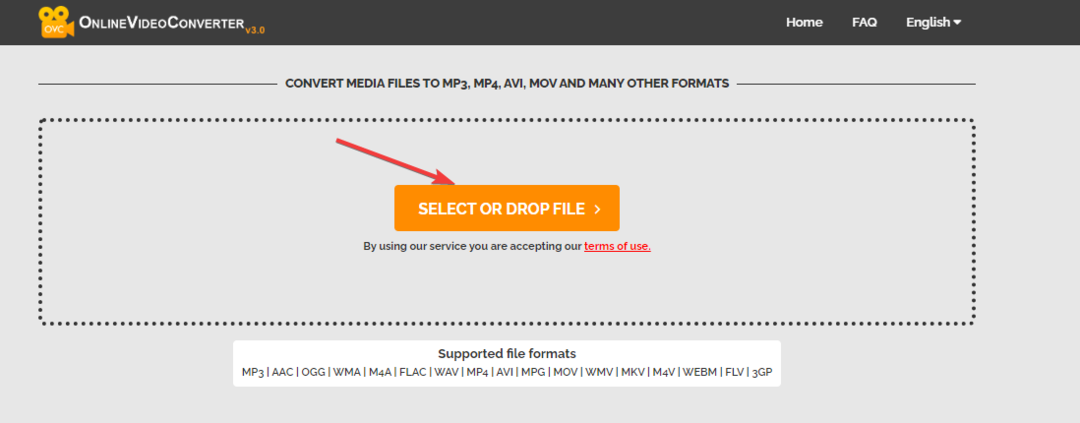
![Zprůhlednit pozadí obrázku v PowerPointu [2 způsoby]](/f/d28be4609ec0fbcd3e7ec235b0208687.png?width=300&height=460)